この記事では、Gmailで誤って削除したメールをゴミ箱から復元する方法をわかりやすく解説します。この方法を覚えておけば、大切なメールを誤って削除したときでも安心です。それでは、具体的な手順を見ていきましょう。
Gmailで削除したメールを復元する手順
手順1:Gmailにログインする
まずは、Gmailにログインします。Googleアカウントのメールアドレスとパスワードを入力し、ログインしましょう。
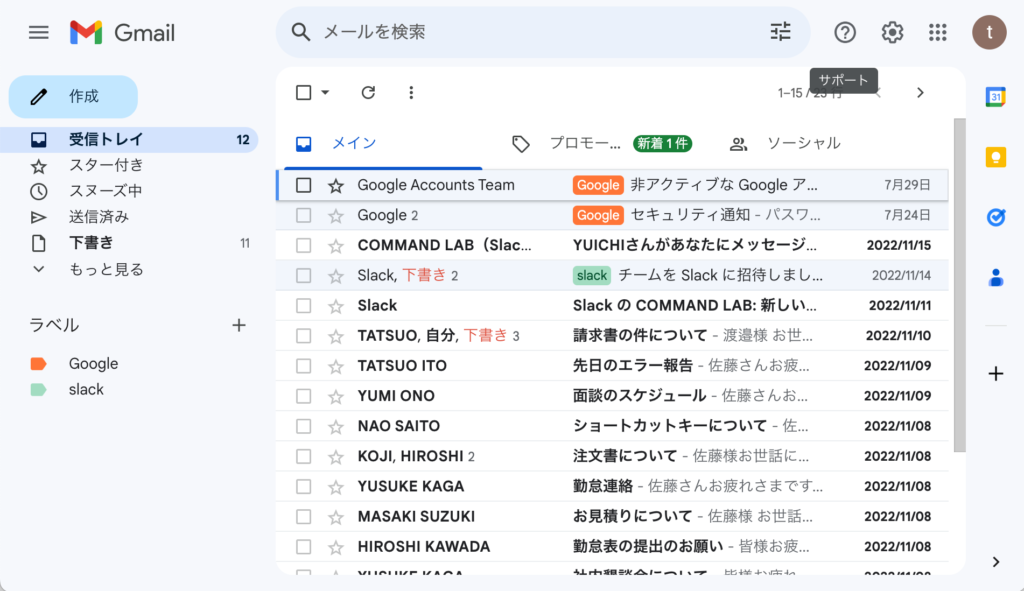
手順2:ゴミ箱を開く
ログインしたら、画面の左側にあるメニューから「ゴミ箱」を選択します。これで、削除したメールが一覧で表示されます。
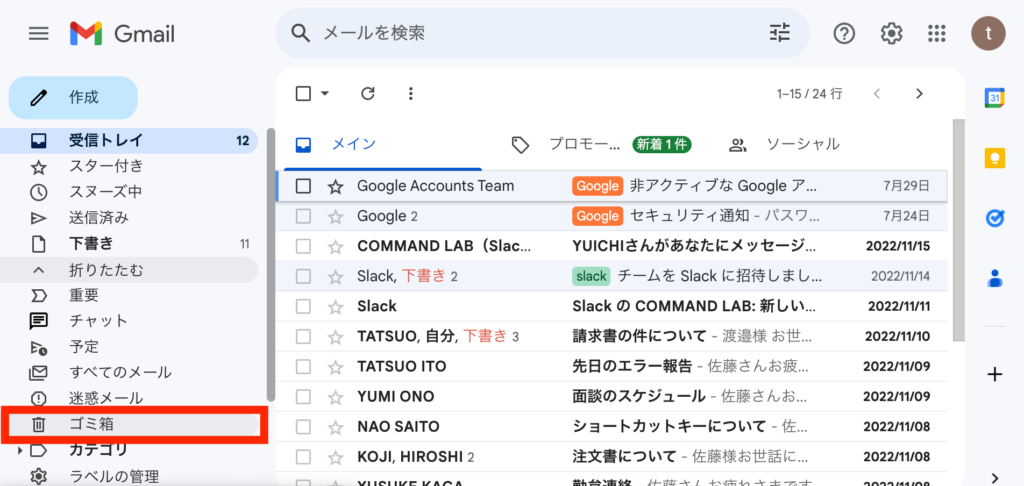
手順3:復元したいメールを選択する
次に、復元したいメールを選択します。メールの左側にあるチェックボックスをクリックして選択しましょう。
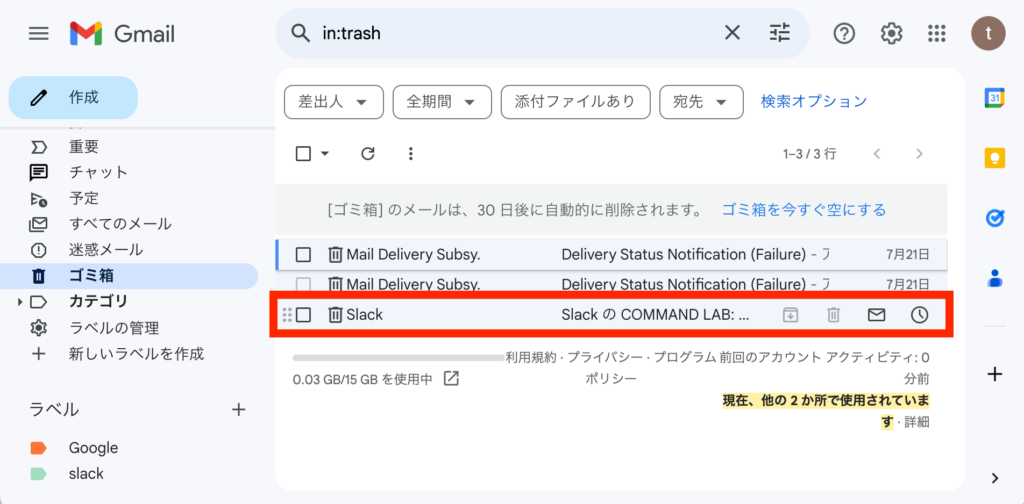
手順4:移動アイコンから移動先を指定して、メールを復元する
最後に、画面上部の移動アイコンをクリックし、移動先を選択します。これで、選択したメールが復元されました。
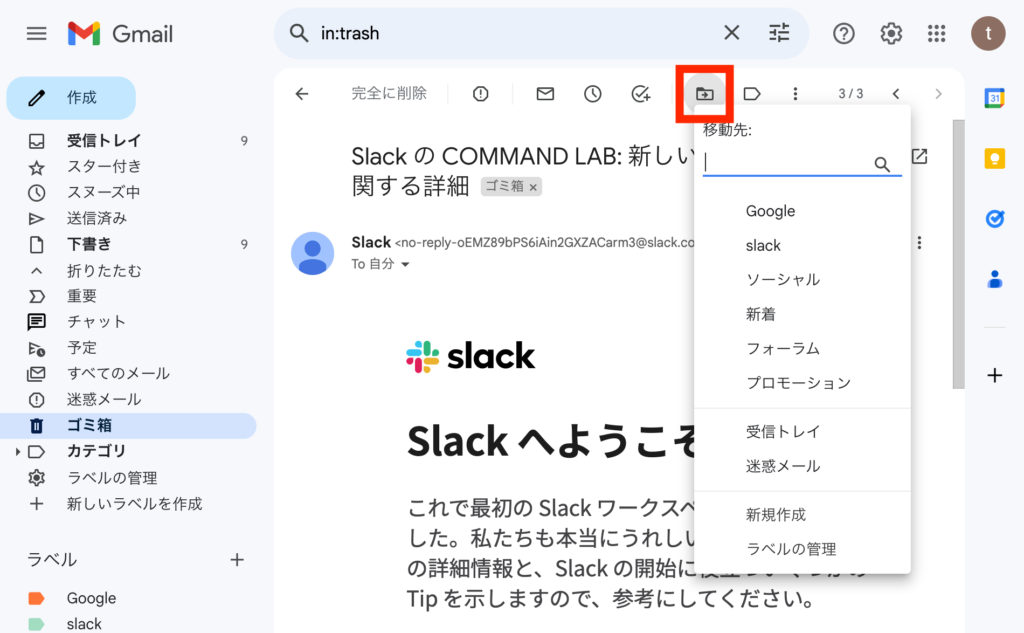
注意点として
Gmailのゴミ箱には、削除から30日間のメールが保管されます。それを過ぎると自動的に完全に削除されてしまうので、復元したいメールがある場合は早めの対応をおすすめします。
Gmailで削除したメールの復元に関するよくある質問
Q1:ゴミ箱に移動したメールはどのくらいの期間保管されますか?
A1:Gmailのゴミ箱には、削除から30日間のメールが保管されます。それを過ぎると自動的に完全に削除されてしまうので、復元したいメールがある場合は早めの対応をおすすめします。
Q2:ゴミ箱から完全に削除されたメールは復元できますか?
A2:残念ながら、ゴミ箱から完全に削除されたメールは復元することはできません。削除から30日間以内にゴミ箱から復元することをおすすめします。
Q3:複数のメールを一度に復元することは可能ですか?
A3:はい、可能です。ゴミ箱内で複数のメールを選択し、「復元」ボタンをクリックすれば、一度に複数のメールを復元することができます。
Q4:誤ってゴミ箱を空にしてしまった場合、メールは復元できますか?
A4:ゴミ箱を空にすると、その中にあったメールはすべて完全に削除されます。そのため、ゴミ箱を空にした後のメールの復元はできません。
Q5:迷惑メールフォルダに移動したメールは復元できますか?
A5:はい、迷惑メールフォルダに移動したメールも復元することができます。迷惑メールフォルダを開き、復元したいメールを選択し、「迷惑メールではない」ボタンをクリックします。
以上、Gmailで削除したメールの復元に関するよくある質問とその回答をまとめました。これらの情報が皆さんのメール管理に役立つことを願っています。
関連動画
まとめ
以上、Gmailで削除したメールをゴミ箱から復元する方法について解説しました。手順は非常に簡単なので、ぜひ覚えておきましょう。これで、大切なメールを誤って削除してしまったときでも、すぐに復元できます。
Gmailのショートカットの練習
下記のSTARTボタンをクリックするとGmailのショートカットの練習ができます。ここで繰り返し練習をすることで無意識にショートカットキーが扱えるようになれるように作ってあります。ぜひお試しください。
※推奨ブラウザ Google Chrome








